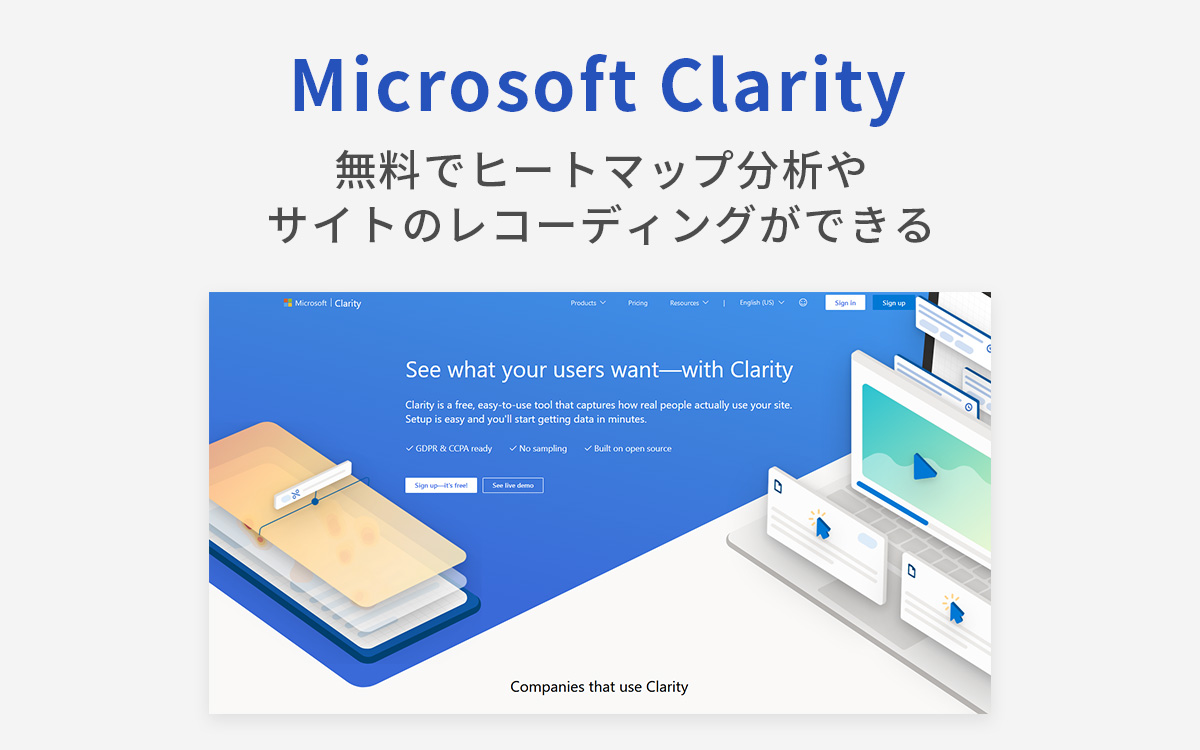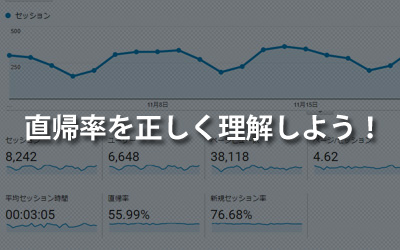Google アナリティクスに他のユーザーを招待してアクセス状況を共有する方法(ユーザー管理)
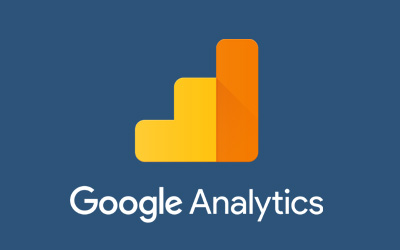
Googleアナリティクスに複数人がログインしてアクセス状況を確認したいということがあるかと思いますが、個人情報保護やセキュリティ上、1つのGoogleアカウントを複数人で共有することは望ましくありません。
そもそも Google アカウントは複数人がパスワードを共有して使うことを想定していません。
今回は、1つのgoogleアカウントを共有せずにGoogleアナリティクスに複数人でログインする方法をお伝えします。
Googleアナリティクスについて
GoogleアナリティクスはGoogle提供のアクセス解析ツールです。Webサイト各ページにGoogleアナリティクスのタグを設定することによって、Webサイトへアクセスしたユーザーの行動・時間・アクセス数などを計測することができます。
弊社では、既にいくつかGoogleアナリティクスについてのご紹介記事があります。
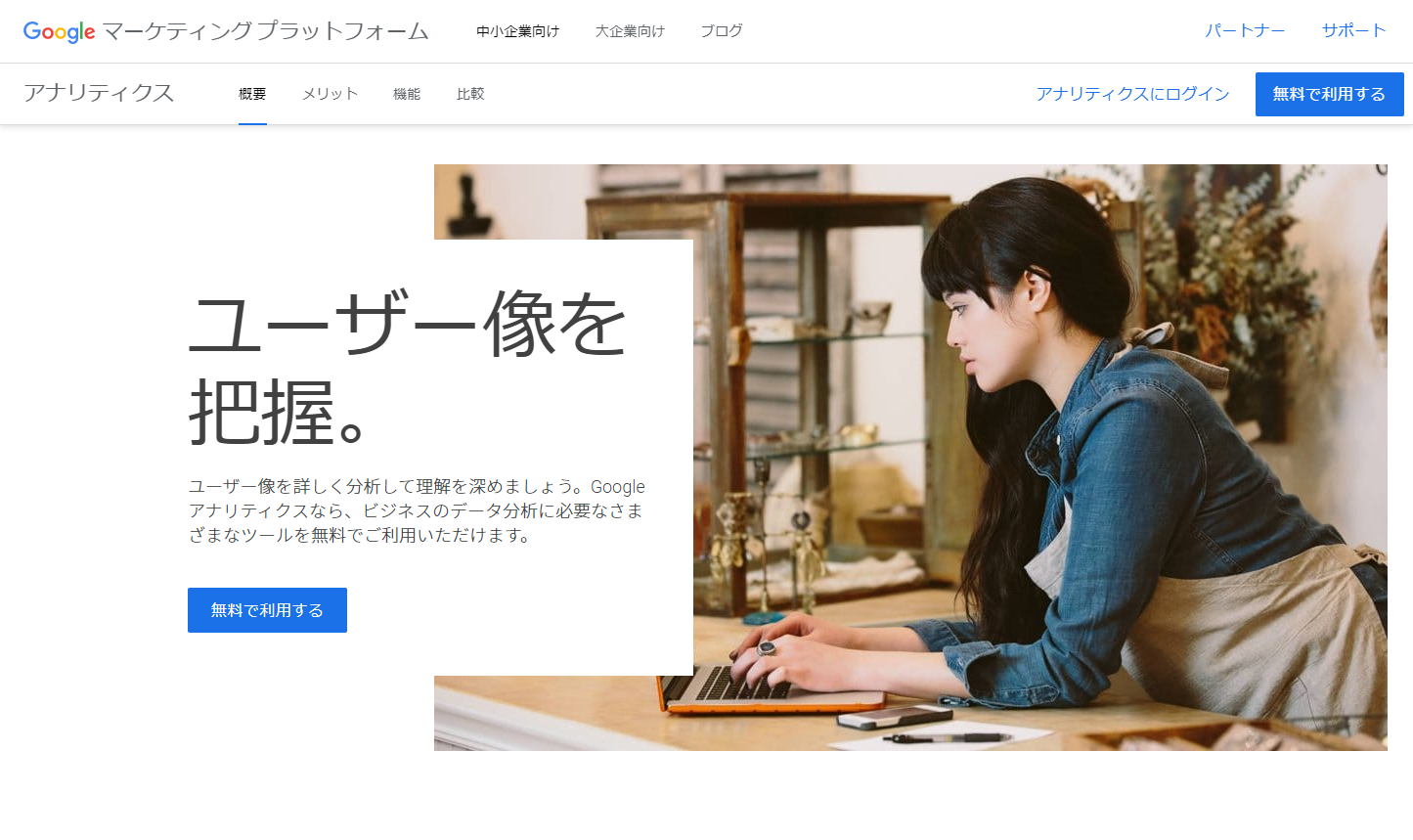
Googleアナリティクスを共有するメリット
Googleアナリティクスは1つのGoogleアカウントで作成はするものの、Googleアナリティクスのデータを見るために、複数人で1つのアカウントを共有することは望ましくありません。このままですと、アカウント保持者ではない別のユーザーがアクセス状況を知りたい際は、アカウント保持者へ連絡してアクセス状況を確認してもらい、その内容をまた「データを知りたい本人」に返事してもらう、という流れでアクセス状況を共有する形になります。
しかし、Googleアナリティクスは、Googleアカウントを招待することで複数人にアカウント内のアクセスログデータを共有して閲覧することが可能です。
具体的には、招待されたユーザーが自身のアカウントでアクセス状況の確認が可能となり、また権限を付与すれば設定等の編集することも可能にさせる機能があります。
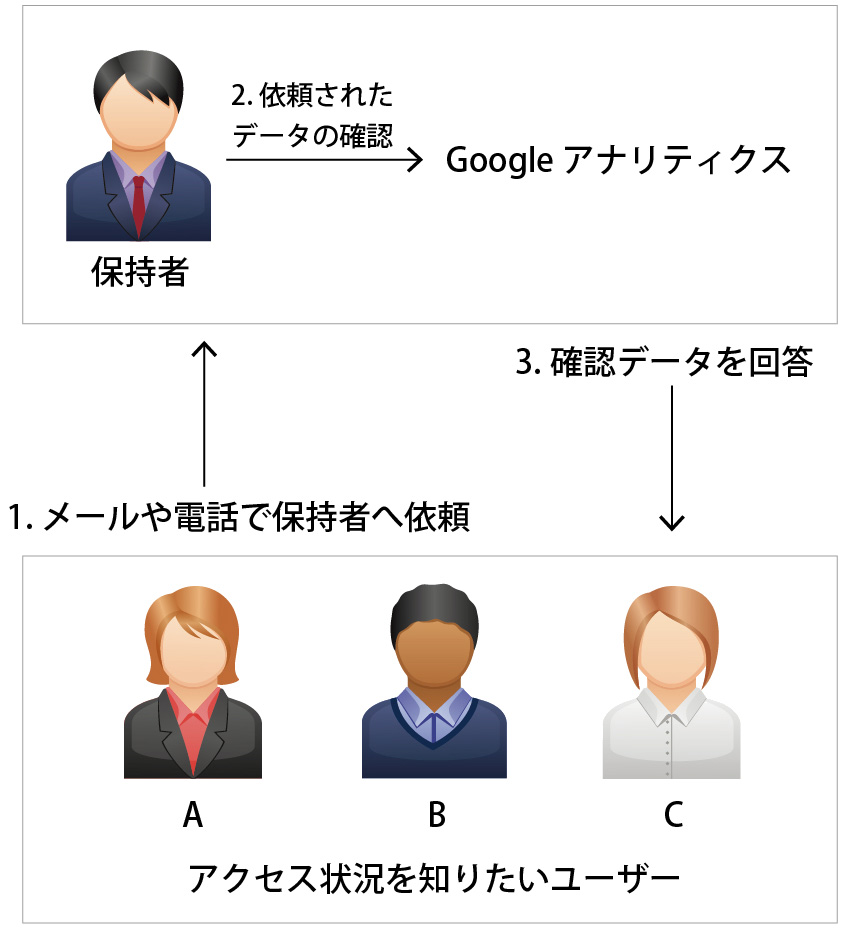
アクセス情報を保持者に確認してもらう方法
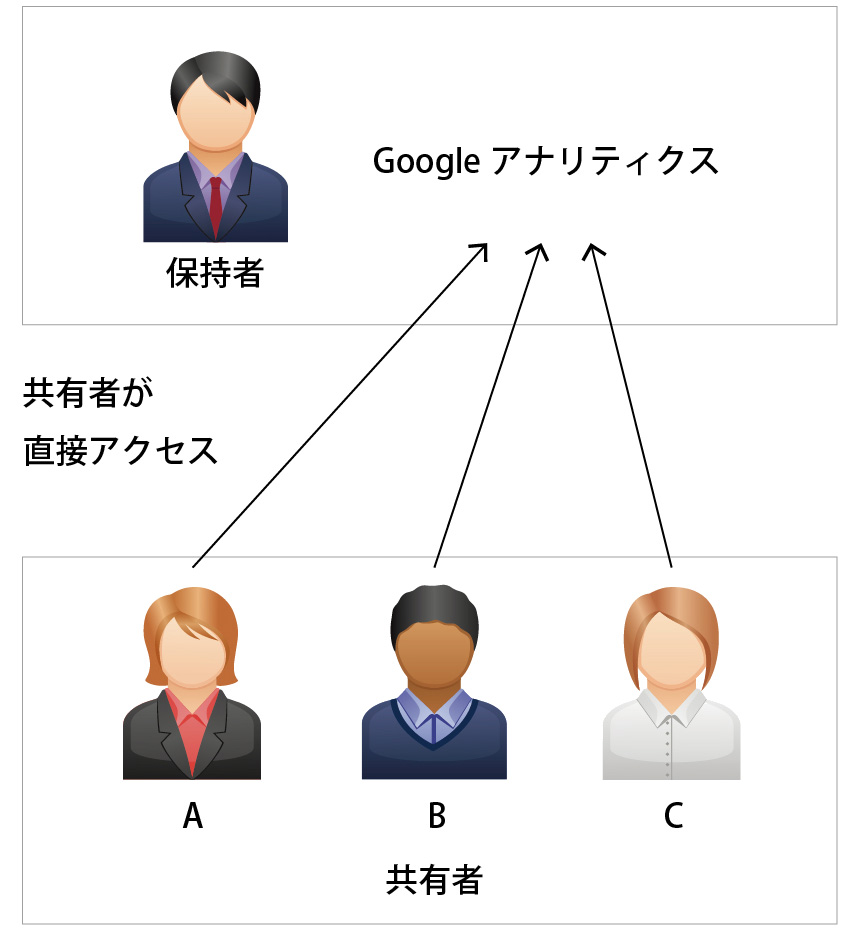
共有者が直接アクセスして閲覧する方法
招待・権限の付与方法
アカウントユーザー管理
画面左下の歯車マークより管理画面を開き、「アカウント」欄の「アカウントユーザーの管理」を選択します。
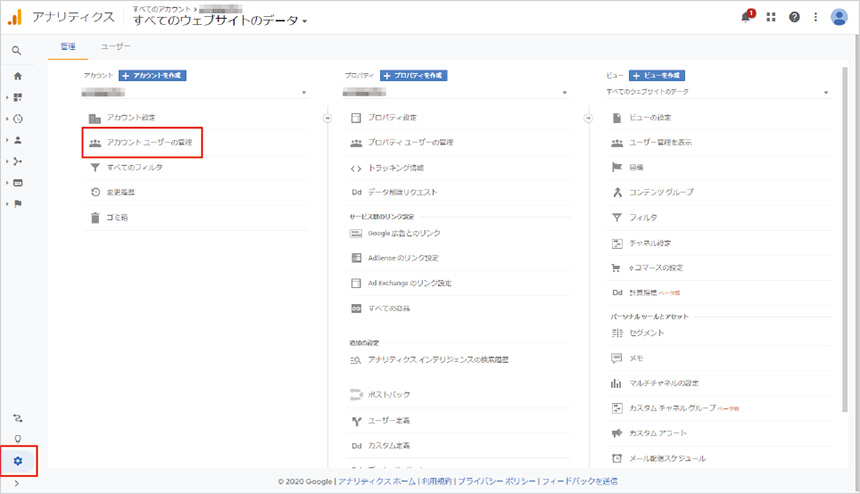
アカウントの権限画面
画面右上の「+」を選択し、権限追加の画面へ移ります。
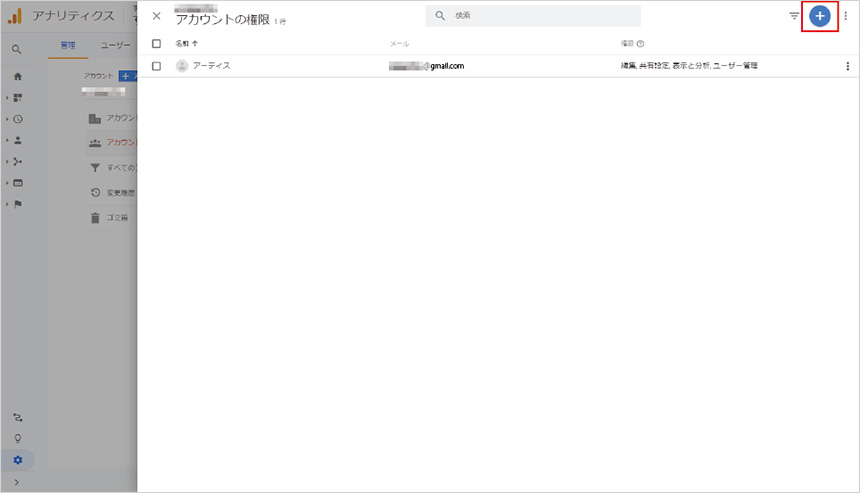
メールアドレスの入力
招待したいアカウントのメールアドレスを入力します。
※入力するメールアドレスは、招待するユーザーがGoogleアナリティクスで使用しているGoogleアカウントに紐づくメールアドレスです。
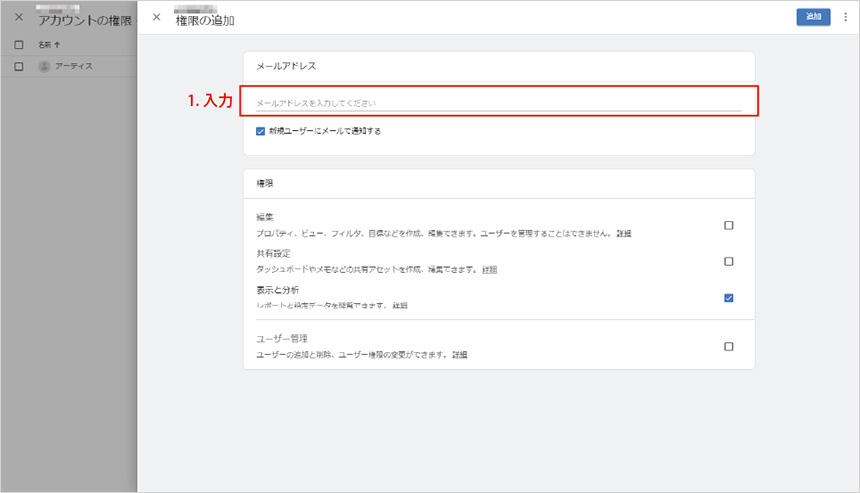
メールアドレスを入力すると、メールアドレスに枠が出来ます。一度に複数のアカウントを招待する場合、こちらに複数メールアドレスを入れることで一括追加が可能です。
次に、権限を付与する場合は、必要な項目にチェックを入れます。
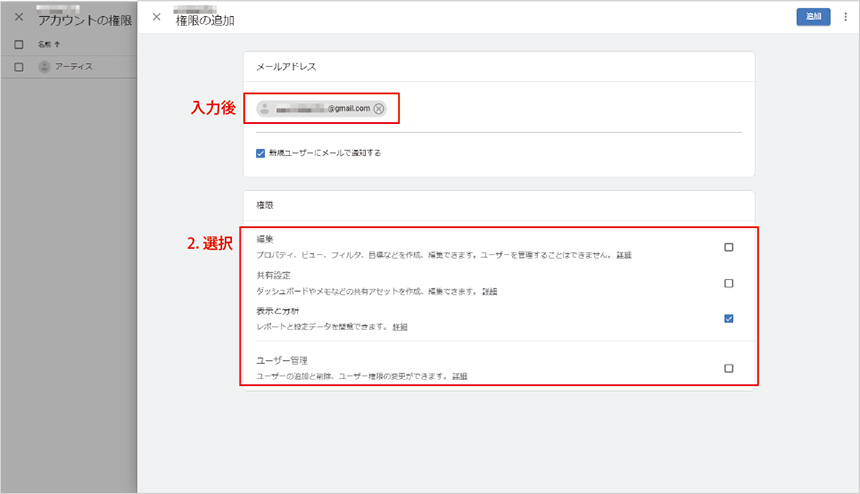
追加されたアカウントの確認
先ほど見た「アカウントの権限」画面にて、招待したアカウントが表示されていたら完了です。
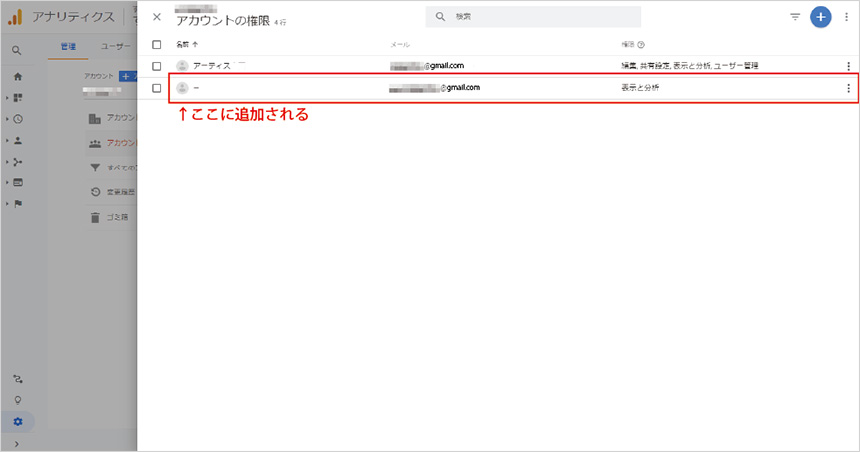
まとめ
今回はGoogleアナリティクスのデータを複数で確認することができる「招待」「権限付与」についてお伝えいたしました。これによりセキュリティ面だけでなく、作業効率も上がると思いますので、是非お試しください。
この記事を書いた人

- ソリューション事業部 webディレクター
- 関東の理系大学にてプロダクトデザインを学ぶ。千葉県にて百貨店社員として接客・マネジメント・商品PR、東京都にて人材紹介の営業を経験した後に、地元浜松へUターン転職。アーティス入社後はWebディレクターとして、大学・病院サイトを始め、コーポレートサイトのディレクション・企画業務に携わっている。
この執筆者の最新記事
関連記事
最新記事
FOLLOW US
最新の情報をお届けします
- facebookでフォロー
- Twitterでフォロー
- Feedlyでフォロー